ප්රායෝගිකව පෙන්නුම් කරන පරිදි, අඩු පරිශීලකයින්ට යම් පරිගණකයකට ප්රවේශය ඇත, පද්ධතිය දිගු කාලයක් එය මත ක්රියාත්මක වන අතර ෆෝල්ඩර සහ ගොනු ආරක්ෂිත සහ හොඳ වනු ඇත. පරිගණකයට එක් පරිශීලකයෙකු පමණක් සිටී නම් එය වඩාත් සුදුසුය. අහෝ, යථාර්ථයේ දී මෙය සැමවිටම එසේ නොවේ: රැකියාවේදී ඔබට වෙනත් සේවකයින්ට ඔබේ පරිගණකය භාවිතා කිරීමට ඉඩ දිය යුතුය, නිවසේදී බොහෝ විට එකම පරිගණකය සියලුම පවුලේ සාමාජිකයින් විසින් සහ පොදු ස්ථානවල (විශේෂයෙන්, අධ්යාපන ආයතනවල සහ පරිගණක සමාජ) පරිඝනක භාවිතා කරන්නන් සංඛ්යාව ඉතා විශාල විය හැක.
ප්රවේශය සීමා කිරීමේ අවශ්යතාව ගැන
සාමාන්යයෙන් සගයන්ට හෝ ගෘහස්ථ සාමාජිකයින්ට ඔබේ පරිගණකයට හානි කිරීමට අවශ්ය නොවන බව තරමක් තේරුම් ගත හැකි නමුත් ඔවුන් නවක පරිශීලකයින්ගේ ගණයට අයත් නම්, ගැටළු වළක්වා ගත නොහැක. අධ්යාපන ආයතනවල සිටින තරුණ පරම්පරාව සාමාන්යයෙන් පරිගණකය අක්රිය කිරීම සහ එහි ගබඩා කර ඇති තොරතුරු විනාශ කිරීමේ ඉලක්කය තබා නොගනී - සමහර ක්රියාවන්ට හේතු විය හැකි ප්රතිවිපාක ගැන නොසිතා ඔවුන් හුදෙක් ක්රියාකාරීව අත්හදා බලයි.
එහි ප්රතිඵලයක් වශයෙන්, එක් එක් යෙදුම් හෝ මෙහෙයුම් පද්ධතිය ක්රියාත්මක කිරීමේදී පරිගණක මත ඇතැම් ගැටළු අනිවාර්යයෙන්ම පැන නගී. මෙය පුදුමයට කරුණක් නොවේ, මන්ද එය අහම්බෙන් (සරලව නොසැලකිල්ලෙන් හෝ අත්හදා බැලීමකදී) ඉවත් කිරීමට ප්රමාණවත් වේ, උදාහරණයක් ලෙස, මොනිටර ධාවකයක් - සහ තිරයේ ඇති රූපය අඩු ආකර්ශනීය වනු ඇත, මුද්රණ යන්ත්රය ඉවත් කරන්න - සහ ලේඛන මුද්රණය කරන්න. කළ නොහැකි වනු ඇත, ජාල සැකසුම් වෙනස් කරන්න - සහ පරිගණකය දේශීය ජාල වල වැඩ කිරීම නවත්වනු ඇත. තවද මෙය නරකම විකල්පය නොවේ - අහම්බෙන් පද්ධති ෆෝල්ඩර සහ ගොනු ගණනාවක් මකා දැමීම මෙහෙයුම් පද්ධතියේ සම්පූර්ණ අක්රියතාවයට හේතු විය හැක, එබැවින් එය නැවත ස්ථාපනය කිරීමට සිදුවනු ඇත. වැදගත් වැඩ කරන ලියකියවිලි විනාශ කිරීම ඊටත් වඩා කනගාටුදායක ප්රතිවිපාක ඇති කළ හැකිය - ඒවා සම්පූර්ණයෙන් යථා තත්වයට පත් කිරීමට නොහැකි වනු ඇති අතර කාර්යයේ කොටසක් (හෝ ඒ සියල්ල පවා) නැවත සිදු කිරීමට සිදුවනු ඇත. ඊට අමතරව, ඔබේ පුද්ගලික හෝ ආයතනික ද්රව්ය කිසියම් වාණිජ වටිනාකමකින් යුක්ත නම්, ප්රහාරකයන්ට ඒවා භාවිතා කිරීමට අවශ්ය විය හැකි බව වට්ටම් කළ නොහැක.
මේ අනුව, පරිගණකයකට ප්රවේශය සීමා කිරීමේ ගැටළුව, එහි තනි උපාංග මෙන්ම එහි ගබඩා කර ඇති දත්ත ව්යතිරේකයකින් තොරව සියලුම පරිගණක භාවිතා කරන්නන් සඳහා යම් දුරකට අදාළ වේ. සමහරුන්ට (පරිපාලකයින්, ගෘහ පරිශීලකයින්ගේ දරුවන් සිටින පරිගණක පන්තිවල ගුරුවරුන්), මෙහෙයුම් පද්ධති සැකසුම් වලට ප්රවේශය අවහිර කිරීම සහ මෙහෙයුම් පද්ධතියේ ගොනු සහ ෆෝල්ඩර ආරක්ෂා කිරීම සහ ස්ථාපනය කර ඇති යෙදුම් ඉදිරියට එන අතර අනෙක් අයට (මෙය පරිපාලකයින්, පරිගණක දෙපාර්තමේන්තු වල විශේෂඥයින් ඇතුළත් වේ) ආරක්ෂාව සහ ගුරුවරුන්, අපේ රටේ ඉගැන්වීම් ක්රියාකාරකම් සමඟින්, බොහෝ විට තම පාලනය යටතේ පවතින පරිගණකවල ක්රියාකාරිත්වය සහතික කිරීමට බල කෙරෙනු ඇත) විවිධ උපාංග වෙත ප්රවේශය අවහිර කිරීම වඩා වැදගත් වේ (USB, CD / DVD, FireWire, ආදිය). උපාංග වෙත ප්රවේශය අවහිර කිරීමේ අවශ්යතාවයට හේතු තුනක් තිබේ: පළමුව, අභ්යන්තරිකයින් බොහෝ විට සමාගම් වලින් රහස්ය තොරතුරු ලබා ගන්නේ එවැනි උපාංගවල ය; දෙවනුව, වෛරස් සහ ට්රෝජන් බොහෝ විට මෙම උපාංග හරහා පරිගණකයට ඇතුළු වේ; තෙවනුව, ඉවත් කළ හැකි මාධ්ය වලින් විවිධ වැඩසටහන් ස්ථාපනය කර ඇති අතර, එය වළක්වා ගැනීමට යෝග්ය වේ - එසේ නොමැති නම්, සතියකින්, එවැනි සෙල්ලම් බඩු ගණනාවක් පරිගණකයක ස්ථාපනය කරනු ඇත, උදාහරණයක් ලෙස, අධ්යාපන ආයතනයක, හුදෙක් ඉඩක් ඉතිරි නොවනු ඇත වෙනත් යෙදුම් සඳහා.
බොහෝ කාර්යාල සේවකයින් නීත්යානුකූල පරිශීලකයෙකු නොමැති විට ධාවනය වන පරිගණකයකට ප්රවේශය සම්පූර්ණයෙන්ම අවහිර කිරීමට උනන්දු වෙති. කාර්යාලයේ එවැනි ආරක්ෂාවක් සඳහා අවශ්යතාවය ඉතා අදාළ වේ, මන්ද ඔබට ඔබේම පරිගණකයක් තිබුණද, පරිශීලකයාට සැමවිටම ඔහු අසල සිටිය නොහැකි අතර බොහෝ විට පරිගණකය අවධානයෙන් තොරව ක්රියාත්මක වන අවස්ථා තිබේ, එය වෙනත් සේවකයින්ට භාවිතා කළ හැකිය. ඔබේ ද්රව්ය ගැන උනන්දුයි.
තවත් පරිශීලකයින් කණ්ඩායමක් (එයට සියලුම කාර්යාල සේවකයින් සහ ගෘහ භාවිතා කරන්නන් ඇතුළත් වේ) ඔවුන්ගේ හානි, මකාදැමීම හෝ කාන්දු වීම වැළැක්වීම සඳහා පුද්ගලික දත්ත ආරක්ෂා කිරීම ගැන සැලකිලිමත් වේ. කිහිප දෙනෙකු පරිගණකයක වැඩ කරන විට පුද්ගලික ෆෝල්ඩර සහ ලිපිගොනු ආරක්ෂා කිරීමේ ගැටළුව අනිවාර්යයෙන්ම පැන නගී. මෙය නිවසේදී විය හැකිය, ඔබට පවුලේ අනෙකුත් සාමාජිකයින් (උදාහරණයක් ලෙස, දරුවෙකු) ඔවුන් සඳහා අදහස් නොකරන තොරතුරු වලින් ආරක්ෂා කිරීමට අවශ්ය වූ විට සහ රැකියාවේදී, සෑම පරිශීලකයෙකුටම තමන්ගේම පරිගණකයක් තිබුණද, වෙනත් සේවකයෙකු සිටින විට අවස්ථා ඇති විය හැකිය. ඔබගේ පරිගණකයේ සමහර කාර්යයන් ඉටු කිරීමට අවශ්ය වේ. අවස්ථා දෙකේදීම, ඔබේ වැඩ කරන ද්රව්ය පිටස්තරයින්ට පෙන්වීමට අවශ්ය නැත, සහ ඒවා “ඉහළ රහස්” ලෙස වර්ගීකරණය කර ඇති නිසා නොවේ. සෑම දෙයක්ම වඩා සරල ය: පිටස්තරයින්ට ඔවුන්ගේ කටයුතුවලට මැදිහත් වීමට කිසිවෙකු කැමති නැත. ඊට අමතරව, ඔබේ ෆෝල්ඩර සහ ලිපිගොනු වෙත ප්රවේශය අවහිර කිරීමෙන්, වෙනත් (ප්රමාණවත් නොවන පුහුණු) පරිශීලකයෙකුගේ වරදින් ඔවුන්ට යමක් සිදුවනු ඇතැයි හෝ ඒවා නීති විරෝධී ලෙස භාවිතා කරනු ඇතැයි ඔබට කරදර විය නොහැක, අවාසනාවකට මෙන්, ද්රව්ය තිබේ නම් එය බෙහෙවින් කළ හැකිය. වාණිජ වටිනාකමක් ඇත.
පොදුවේ ගත් කල, සාධාරණ ප්රවේශ සීමා කිරීමේ ගැටළුව ඉතා සංකීර්ණ හා බහුවිධ වන අතර සුදුසු යෙදුම් නොමැතිව එය විසඳිය නොහැක. මෙම ලිපිය එවැනි යෙදුම් සඳහා කැප කර ඇත.
ප්රවේශය සීමා කිරීම සඳහා වැඩසටහන්
ප්රවේශය සීමා කිරීම සඳහා වෙළඳපොලේ ඉදිරිපත් කර ඇති යෙදුම් පරාසය තරමක් පුළුල් වන අතර විවිධ මෘදුකාංග නිෂ්පාදන ආවරණය කරයි. ඒවායින් සමහරක් මෙහෙයුම් පද්ධති සැකසුම් වලට ප්රවේශය අවහිර කරයි, අනෙක් ඒවා විවිධ උපාංග වෙත ප්රවේශය පාලනය කිරීමට ඉඩ සලසයි, අනෙක් ඒවා පරිශීලකයා නොමැති විට පරිගණකය සම්පූර්ණයෙන්ම අවහිර කරයි, සහ සිව්වන ඒවා පුද්ගලික දත්ත සැඟවීම සපයයි. බොහෝ විට, මෙම විශේෂාංග එක් හෝ තවත් සංයෝජනයකින් ඒකාබද්ධ වී ඇති අතර, එය තරමක් තේරුම්ගත හැකි ය, මන්ද බොහෝ පරිශීලකයින්ට ඔවුන් මුහුණ දෙන කාර්යයන් විසඳීම සඳහා එකවර දිශාවන් කිහිපයක ප්රවේශය සීමා කිරීමට අවශ්ය වේ.
මෙහෙයුම් පද්ධති සැකසීම් සහ පද්ධති දත්ත වෙත ප්රවේශය අවහිර කිරීම
දේශීය ආරක්ෂක ප්රතිපත්තිය (පාලක පැනලය => පරිපාලන මෙවලම් => ප්රාදේශීය ආරක්ෂක ප්රතිපත්තිය) කළමනාකරණය කිරීම මඟින් මෙහෙයුම් පද්ධති සැකසීම් සහ පද්ධති දත්ත වෙත පරිශීලක ප්රවේශයට යම් සීමාවන් පැනවීමට බිල්ට් වින්ඩෝස් මෙවලම් ඔබට ඉඩ සලසයි. විශේෂයෙන්, ඔබට ගිණුමේ මුරපදය වෙනස් කිරීම සහ මුද්රණ ධාවක ස්ථාපනය කිරීම, භාවිතා කිරීමට අවසර දී ඇති යෙදුම් ලැයිස්තුව සීමා කිරීම ආදිය තහනම් කළ හැකිය, නමුත් සීමා කළ සැකසුම් ලැයිස්තුව සීමිතය.
ඒ අතරම, ප්රායෝගිකව, පද්ධතියේ ස්ථාවර ක්රියාකාරිත්වය සහතික කිරීම සඳහා, බොහෝ විට පරිශීලකයින්ගේ හැකියාවන් සීමා කිරීම අවශ්ය වේ, එය කළ හැක්කේ පරිගණකයකට ප්රවේශය පාලනය කිරීම සඳහා නිර්මාණය කර ඇති ඉහළ විශේෂිත උපයෝගිතා භාවිතයෙන් පමණි. උදාහරණයක් ලෙස, අපි ආරක්ෂක පරිපාලක, WinLock, Deskman සහ My Simple Desktop වැඩසටහන් සලකා බලමු. ඒවායින් වඩාත්ම සිත්ගන්නා කරුණ වන්නේ ආරක්ෂක පරිපාලක උපයෝගීතාවයයි, එමඟින් ඔබට සියලු වැදගත් පද්ධති සැකසුම් වලට ප්රවේශය සීමා කිරීමට ඉඩ ලබා දෙන අතර පද්ධති පරිපාලකයින් ඉලක්ක කර ඇත. මගේ සරල ඩෙස්ක්ටොප් වැඩසටහනට අවම ක්රියාකාරීත්වයක් ඇත, නමුත් එය පුද්ගලික භාවිතය සඳහා නොමිලේ වන අතර සමහර ගෘහස්ථ පරිශීලකයින් සඳහා ප්රමාණවත් හැකියාවන් ඇත, ඔබට තත්පර කිහිපයකින් එය ප්රගුණ කළ හැකිය.
ආරක්ෂක පරිපාලක 12.0
සංවර්ධකයා: getfreefile
බෙදා හැරීමේ ප්රමාණය: 1.85 MB
පාලනය යටතේ වැඩ කරන්න: Windows 9x/Me/NT4/2000/XP/2003/Vista
බෙදා හැරීමේ ක්රමය http://www.softheap.com/download/secagent.zip)
මිල: $69
ආරක්ෂක පරිපාලක යනු පරිගණකයකට ප්රවේශය කළමනාකරණය කිරීම සඳහා වන වෘත්තීය විසඳුමකි, එය සාමාන්යයෙන් සහ තනි පරිශීලකයින් සඳහා පරිගණකයකට සහ එහි සියලුම වැදගත් සැකසුම් (රූපය 1) වෙත ප්රවේශය සීමා කිරීමට ඉඩ සලසයි. පරිශීලකයා නොමැති විට පරිගණකය මත මාරු කිරීම සම්පූර්ණයෙන්ම අවහිර කිරීමට ද හැකිය. සීමාවන් සැකසීමට අමතරව, පරිගණකයේ පරිශීලකයින්ගේ වැඩ පාලනය කිරීමට උපයෝගීතාව භාවිතා කළ හැකිය, මන්ද එය දේශීය ජාලය, අන්තර්ජාලය ආදිය භාවිතා කිරීම පිළිබඳ සංඛ්යා ලේඛන තබා ගනී.
සහල්. 1. පද්ධති සැකසීම් වෙත ප්රවේශය සීමා කිරීම සහ ධාවකයන් සඟවන්න
ආරක්ෂක පරිපාලක තුළ
මෙම විසඳුම පුළුල් පරාසයක ප්රවේශ සීමා සැකසීම සඳහා ප්රයෝජනවත් වේ. එය සමඟ, ඩෙස්ක්ටොප් සැකසුම් වලට ප්රවේශය සීමා කිරීම පහසුය (සංදර්ශක ගුණාංග වෙනස් කිරීම තහනම් කිරීම, ඇතැම් අයිකන සඟවන්න, ආදිය) සහ සමහර ආරම්භක මෙනු අයිතම අක්රිය කරන්න, කාර්ය තීරුව සඟවන්න (සියලුම හෝ සමහර අංග පමණි). එය යෙදුම් ස්ථාපනය / අස්ථාපනය කිරීම ද තහනම් කරන අතර අන්තර්ජාලය පිරික්සීමේදී පරිශීලක විකල්ප සීමා කරයි: Internet Explorer සැකසුම් වෙනස් කිරීම, ගොනු බාගත කිරීම, යෙදුම් වලින් අන්තර්ජාලයට ප්රවේශ වීම ආදිය තහනම් කරයි. විවේචනාත්මක පද්ධති සැකසුම් වෙනස්වීම් වලින් ආරක්ෂා කිරීමට ඕනෑ තරම් අවස්ථා තිබේ - උදාහරණයක් ලෙස, ඔබට පද්ධති රෙජිස්ට්රිය සංස්කරණය කිරීම, DOS මාදිලිය සක්රිය කිරීම, නව ධාවක ස්ථාපනය කිරීම, මුද්රණ යන්ත්ර එකතු කිරීම / ඉවත් කිරීම, පද්ධති ෆෝල්ඩරවල ගොනු පිටපත් කිරීම / ගෙනයාම සහ ගොනු සහ ෆෝල්ඩර මකා දැමීම තහනම් කළ හැකිය. මගේ පරිගණක ෆෝල්ඩරය. තවද ආරම්භක මෙනුවෙන් පාලක පැනලය, මුද්රණ යන්ත්ර, ජාල සම්බන්ධතා සහ ධාවන විධානය සඟවන්න. අවශ්ය නම්, පාලක පැනලය සම්පූර්ණයෙන්ම නොව අර්ධ වශයෙන් සැඟවිය හැක, "පද්ධතිය", "දර්ශන ගුණාංග", "ජාලය", "මුරපද" සහ "මුද්රණ යන්ත්ර" වැනි අනවසර වෙනස්කම්වල දෘෂ්ටි කෝණයෙන් වඩාත්ම තීරණාත්මක අංග සැඟවිය හැක. ". ප්රාදේශීය, ජාල සහ USB ධාවක සැඟවීම, සීඩී තැටි පිළිස්සීම සහ ස්වයංක්රීයව ධාවනය කිරීම අක්රීය කිරීම, වින්ඩෝස් හොට්කී භාවිතය සහ විශේෂිත යෙදුම් දියත් කිරීම අවහිර කිරීම මෙන්ම නිශ්චිත ෆෝල්ඩර සැඟවීම ද පහසු ය - මෙම ෆෝල්ඩර මගේ පරිගණකයේ නොපෙනේ. ගවේෂක සහ සංවාද කොටු. වින්ඩෝස් යෙදුම් විවෘත/සුරකින්න.
WinLock 5.0
සංවර්ධකයා: Crystal Office Systems
බෙදා හැරීමේ ප්රමාණය: 2.65 MB
පාලනය යටතේ වැඩ කරන්න: Windows 95/98/Me/NT4.0/2000/XP/Vista
බෙදා හැරීමේ ක්රමය: shareware (දින 30 demo - http://www.crystaloffice.com/winlock.exe)
මිල: WinLock - $21.95; WinLock Professional - $31.95
WinLock යනු දුරස්ථ ප්රවේශය ඇතුළුව වැදගත් පද්ධති සම්පත් (රූපය 2) සහ පරිශීලක දත්ත වෙත ප්රවේශය සීමා කිරීම සඳහා පහසු විසඳුමකි. වැඩසටහන අනුවාද දෙකකින් ඉදිරිපත් කර ඇත: මූලික WinLock සහ දීර්ඝ WinLock Professional (මූලික අනුවාදයේ හැකියාවන් වෙබ් සම්පත් වෙත ප්රවේශය සීමා කිරීමට සහ සංකේතනය භාවිතා කිරීමට ඉඩ නොදේ).
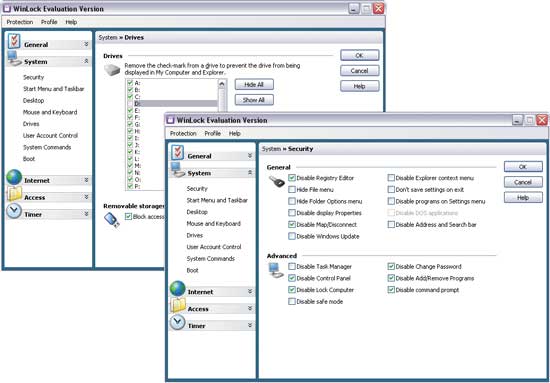
සහල්. 2. පද්ධති සැකසීම් වෙත ප්රවේශය සීමා කිරීම සහ ධාවකයන් සඟවන්න
WinLock හි
මෙම විසඳුම සමඟ, ඔබට පද්ධති රෙජිස්ට්රිය වෙත ප්රවේශය අක්රිය කළ හැකිය, පාලක පැනලය, මුද්රණ යන්ත්ර සහ ජාල සම්බන්ධතා වෙත ප්රවේශ වීම සඳහා ආරම්භක මෙනුවෙන් විධාන සඟවන්න, සහ අනුරූප පද්ධති ෆෝල්ඩර සහ වෙනත් ෆෝල්ඩර (මගේ පරිගණකය, මගේ ලේඛන) වෙත ප්රවේශය සම්පූර්ණයෙන්ම අවහිර කළ හැකිය. , කූඩය, ආදිය). තවද පරිගණකය අවහිර කිරීම තහනම් කර කාර්ය තීරුවේ සැකසුම් වෙනස් කිරීම, දර්ශන සැකසුම්, ජාල සැකසුම්, ආරම්භක මෙනුවෙන් වැඩසටහන් එකතු කිරීම / ඉවත් කිරීම සහ ඩෙස්ක්ටොප් එකේ අයිකන නැවත නම් කිරීම කළ නොහැක. DOS මාදිලිය සක්රිය කිරීම සහ ආරක්ෂිත ප්රකාරයේදී වින්ඩෝස් ආරම්භ කිරීම සහ වින්ඩෝස් හොට්කී අවහිර කිරීම (Alt+Ctrl+Del, Alt+Tab, Ctrl+Esc, ආදිය) තහනම් කිරීම මෙන්ම පහසුය. අවශ්ය නම්, ඔබට කවුළු කළමනාකරණය කිරීමේ හැකියාව පවා සීමා කළ හැකිය (උදාහරණයක් ලෙස, ඒවායේ ප්රමාණය වෙනස් කිරීම සහ චලනය කිරීම තහනම් කරන්න). ඉවත් කළ හැකි මාධ්ය (CD / DVD ධාවකයන්, USB උපාංග, ආදිය) වෙත ප්රවේශය අවහිර කිරීම සහ My Computer ෆෝල්ඩරයේ සහ Explorer හි ඇතැම් ධාවක සංදර්ශකය සඟවා තැබීම සඳහා ද මෙම වැඩසටහනට මෙවලම් තිබේ. ඔබට නිශ්චිත යෙදුම් දියත් කිරීම අවහිර කළ හැකිය (බාගැනීම් කළමණාකරුවන්, ක්රීඩා, ආදිය) සහ ඇතැම් ගොනු සහ ෆෝල්ඩර වෙත ප්රවේශය ප්රතික්ෂේප කළ හැකිය (පළමු එක බැලීම හෝ සංස්කරණය කිරීම සඳහා විවෘත කළ නොහැක, දෙවැන්න විවෘත කිරීමට, නැවත නම් කිරීමට හෝ මකා දැමීමට නොහැක). තවද සැක සහිත වෙබ් සම්පත් වෙත ප්රවේශ වීම වළක්වයි (අවසර කළ වෙබ් අඩවි වල සුදු ලැයිස්තුව සහ තහනම් මූල පදවල කළු ලැයිස්තුව මත පදනම්ව) සහ විශේෂිත පරිශීලකයින් විසින් පරිගණකය භාවිතා කරන වේලාවට සීමාවන් සකසන්න.
ඩෙස්ක්මන් 8.1
සංවර්ධකයා: Anfibia මෘදුකාංගය
බෙදා හැරීමේ ප්රමාණය: 1.03 MB
පාලනය යටතේ වැඩ කරන්න: Windows 2000/2003/XP/Vista
බෙදා හැරීමේ ක්රමය: shareware (දින 30 demo - http://www.anfibia-soft.com/download/deskmansetup.exe)
මිල: පුද්ගලික බලපත්රය - යුරෝ 25; ව්යාපාර බලපත්රය - යුරෝ 35
ඩෙස්ක්මන් යනු පරිගණකයකට සහ එහි සැකසුම් වලට ප්රවේශය පාලනය කිරීම සඳහා සරල මෙවලමකි (රූපය 3), එමඟින් ඔබට පරිගණකය සම්පූර්ණයෙන්ම අවහිර කිරීමට (යතුරුපුවරුව, මූසිකය සහ ඩෙස්ක්ටොප් එක ඇතුළුව) හෝ එහි ඇතැම් කාර්යයන් සඳහා ප්රවේශය සීමා කිරීමට ඉඩ සලසයි (තනි පුද්ගල සීමා කිරීම් හැකි ය. විවිධ පරිශීලකයින් සඳහා).
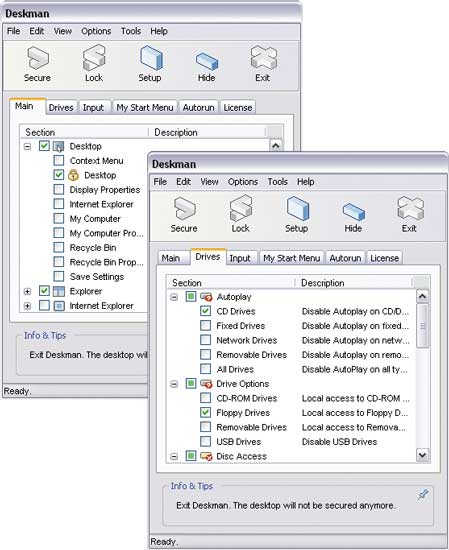
සහල්. 3. Deskman හි සීමාවන් සැකසීම
මෙම විසඳුම භාවිතා කරමින්, ඔබට ඩෙස්ක්ටොප් සැකසුම් වලට ප්රවේශය සීමා කළ හැකිය (උදාහරණයක් ලෙස, සංදර්ශක ගුණාංග වෙනස් කිරීම, අයිකන මකා දැමීම, සන්දර්භය මෙනුව ඇමතීම, ආදිය), වින්ඩෝස් එක්ස්ප්ලෝරර්, කාර්ය තීරුව, ඉන්ටර්නෙට් එක්ස්ප්ලෝරර් සැකසුම් සහ ආරම්භක මෙනුවේ විවිධ අංග වෙනස් කිරීම තහනම් කළ හැකිය. . තවද පාලක පැනලයට සහ අනෙකුත් තීරණාත්මක පද්ධති සැකසුම් වලට ප්රවේශය සීමා කරන්න - උදාහරණයක් ලෙස, ජාල ධාවකයන් ඉවත් කිරීම තහනම් කිරීම, පරිගණකය නැවත ආරම්භ කිරීම සහ වසා දැමීම අවහිර කිරීම යනාදිය. අවශ්ය නම්, සියලුම හෝ ඇතැම් වින්ඩෝස් හොට්කී (Alt+Ctrl+Del, Alt+Tab, Ctrl+Esc, ආදිය) අවහිර කිරීම පහසු වන අතර වෛරස්, ඇඩ්වෙයාර් සහ ඔත්තු මෘදුකාංග වැළැක්වීම සඳහා ආරම්භයේ සිට ස්වයංක්රීයව නව ඇතුළත් කිරීම් ඉවත් කිරීමට උපයෝගීතාව වින්යාස කරන්න. මොඩියුල . වෙනත් පරිශීලකයින්ට විශේෂිත දෘඪ තැටි සහ ඉවත් කළ හැකි මාධ්ය (CD / DVD ධාවකයන්, USB උපාංග, තැටි ධාවකයන් ආදිය) භාවිතා කිරීම තහනම් කළ හැකිය, CD තැටි ස්වයංක්රීයව ධාවනය අවහිර කිරීම සහ ඒවා පුළුස්සා දැමීම. ඔබට පෙර ස්ථාපිත පැතිකඩ හරහා සීමාවන් වින්යාසගත කළ හැකිය (එය ආරම්භකයින් සඳහා වඩාත් පහසු සහ වඩා වේගවත්) හෝ අතින්.
මගේ සරල ඩෙස්ක්ටොප් 2.0
සංවර්ධකයා: Anfibia මෘදුකාංගය
බෙදා හැරීමේ ප්රමාණය: 1.76 MB
පාලනය යටතේ වැඩ කරන්න: Windows XP/Vista
ආකාරයව්යාප්තිය: My Simple Desktop Office Edition සහ My Simple Desktop School Edition - shareware (30-day demo - http://www.mysimpledesktop.com/downloads.sm.htm); My Simple Desktop Home Edition - freeware (http://www.mysimpledesktop.com/download/msdsetup_home.exe)
මිල: මගේ සරල ඩෙස්ක්ටොප් කාර්යාල සංස්කරණය - යුරෝ 32; මගේ සරල ඩෙස්ක්ටොප් පාසල් සංස්කරණය - යුරෝ 20; My Simple Desktop Home Edition - නොමිලේ (පුද්ගලික භාවිතය සඳහා පමණි)
My Simple Desktop යනු පරිගණකයකට සහ එහි සැකසුම් වලට ප්රවේශය සීමා කිරීම සඳහා ඉතා සරල වැඩසටහනකි (රූපය 4). එය සංස්කරණ තුනකින් ඉදිරිපත් කෙරේ: ගෙවූ My Simple Desktop Office Edition සහ My Simple Desktop School Edition සහ නොමිලේ My Simple Desktop Home Edition (සංස්කරණවල හැකියාවන් සම්පූර්ණයෙන්ම සමාන වේ).
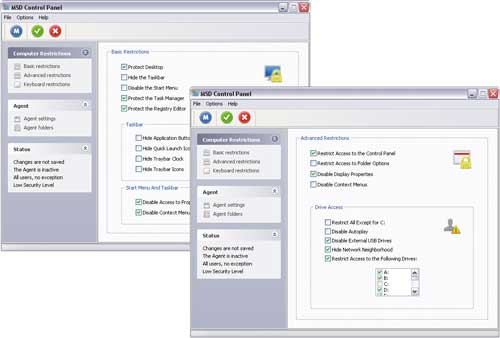
සහල්. 4. My Simple Desktop හි ප්රවේශ සීමා සැකසීම
මෙම උපයෝගීතාව සමඟින්, ඔබට ඩෙස්ක්ටොප්, කාර්ය තීරුව සහ ආරම්භක මෙනුව වෙනස්කම් වලින් ආරක්ෂා කළ හැකිය, සංදර්ශක සැකසුම් සහ එක්ස්ප්ලෝරර් සන්දර්භය මෙනුවෙහි වෙනස්කම් සිදු කළ නොහැක. තවද පාලක පැනලය, ෆෝල්ඩර ගුණාංග සහ පද්ධති රෙජිස්ට්රිය වෙත ප්රවේශය ප්රතික්ෂේප කර වින්ඩෝස් හොට් යතුරු සහ දකුණු මූසික බොත්තම භාවිතා කිරීම අවහිර කරන්න. උපාංග ප්රවේශ සීමා කිරීමේ සැලැස්මට ස්ථාවර ධාවක සහ බාහිර USB උපාංග භාවිතය තහනම් කිරීම මෙන්ම ජාල ධාවකයන් සැඟවීම සහ CD තැටි ස්වයංක්රීයව ධාවනය කිරීම අවහිර කිරීම ඇතුළත් වේ. අවශ්ය නම්, ඔබට පරිගණකය භාවිතා කරන කාලය මත සීමාවක් නියම කළ හැකිය - පරිපාලක හැර අනෙකුත් සියලුම පරිශීලකයින්ට සමාන වේ. සීමාවන් වින්යාස කර ඇත්තේ පෙර සැකසූ පැතිකඩවලින් එකක් හෝ අතින් පැවරීමෙනි.
උපාංග වෙත ප්රවේශය සීමා කරන්න
වින්ඩෝස් පවුලේ (වින්ඩෝස් විස්ටා හැර) මෙහෙයුම් පද්ධතිවල ප්රවේශ අයිතීන් බෙදා හැරීම සහ ආරක්ෂක ප්රතිපත්ති සැකසීම සඳහා ගොඩනඟන ලද යාන්ත්රණයන් අනතුරුදායක උපාංග (USB උපාංග, CD / DVD ධාවකයන්, FireWire සහ අධෝරක්ත වරායන් වෙත) වෙනත් පරිශීලකයන්ගේ ප්රවේශය පාලනය කිරීමට ඉඩ නොදේ. , ආදිය). ඇත්ත වශයෙන්ම, ඔබට BIOS හි එවැනි උපාංග අක්රිය කළ හැකිය, නමුත් මෙය විකල්පයක් නොවේ, මන්ද ආබාධිත උපාංගයක් සමඟ වැඩ කිරීමට (අවශ්ය නම්), ඔබට සෑම විටම BIOS වෙත ප්රවේශ වී එය නැවත ක්රියාත්මක කිරීමට සිදුවනු ඇත, එය තරමක් දිගු වේ. සහ ඉතා අපහසුයි.
අතිරේක යෙදුම් භාවිතා කරමින් උපාංග වෙත ප්රවේශය පාලනය කිරීම වඩා ඥානවන්ත ය, එය බෙහෙවින් වෙනස් විය හැකිය. බොහෝ විට, අප විසින් සමාලෝචනය කරන ලද ඒවා ඇතුළුව, මෙහෙයුම් පද්ධති සැකසීම් වෙත ප්රවේශය පාලනය කිරීම සඳහා නිර්මාණය කර ඇති උපයෝගිතා තුළ උපාංග සැඟවීමට හෝ අවහිර කිරීමට ඇති හැකියාව ලබා දේ. ඇත්ත වශයෙන්ම, උපාංග වෙත ප්රවේශය සීමා කිරීමේ හැකියාව ඔවුන් තුළ විශාල නොවේ: ඔබට සියලුම භයානක උපාංගවලින් දුරස්ථ ප්රවේශය පාලනය කළ හැකි අතර අපි මාධ්ය පාලනය ගැන කතා නොකරමු. මේ සම්බන්ධයෙන් තවත් බොහෝ ක්රියාකාරීත්වයක් සපයනු ලබන්නේ උපයෝගිතා මගිනි - උපාංග ප්රවේශ අවහිර කරන්නන් සහ ආයතනික තොරතුරු කාන්දුවීම් වලින් පද්ධතිය ආරක්ෂා කිරීම සඳහා විශේෂිත විසඳුම්. උදාහරණයක් ලෙස, අපි DeviceLock, USB Lock Standard සහ ID Devices Lock වැඩසටහන් සලකා බලමු. ඒවායින් වඩාත්ම ක්රියාකාරී වන්නේ DeviceLock වැඩසටහන වන අතර එමඟින් ඔබට තනි පරිශීලකයින්ට සහ පරිශීලක කණ්ඩායම්වලට ඕනෑම භයානක උපාංගයකට (සහ මාධ්යයට පවා) ප්රවේශය පාලනය කළ හැකිය (සහ අවහිර කිරීමට පමණක් නොවේ), නමුත් එය ප්රධාන වශයෙන් ඉලක්ක කර ඇත්තේ පද්ධති පරිපාලකයින් වෙත ය. අනෙක් උපයෝගිතා දෙකෙහි හැකියාවන් වඩා නිහතමානී ය, නමුත් ඒවා බොහෝ පරිශීලකයින් සඳහා ප්රමාණවත් වේ.
උපාංග අගුල 6.3
සංවර්ධකයා: CJSC "Smart Line Inc"
බෙදා හැරීමේ ප්රමාණය: 39.7 MB
පාලනය යටතේ වැඩ කරන්න: Windows NT/2000/XP/Vista
බෙදා හැරීමේ ක්රමය: shareware (දින 30 demo - http://www.devicelock.com/ru/dl/download.html)
මිල: 1300 rub.
DeviceLock යනු ආයතනික තොරතුරු කාන්දුවීම් ආරක්ෂණ පද්ධතියක් සංවිධානය කිරීම සඳහා විශේෂිත විසඳුමක් වන අතර එමඟින් ඔබට අනතුරුදායක විය හැකි උපාංගවල සම්පූර්ණ පරාසය වෙත ප්රවේශය පාලනය කිරීමට ඉඩ සලසයි: USB ports, disk drives, CD / DVD drives, මෙන්ම FireWire, infrared, Parallel and Serial ports. , Wi-Fi සහ බ්ලූටූත් ඇඩප්ටර, ටේප් ඩ්රයිව්, PDA සහ ස්මාර්ට්ෆෝන්, ජාල සහ දේශීය මුද්රණ යන්ත්ර, අභ්යන්තර සහ බාහිර ඉවත් කළ හැකි ධාවක සහ දෘඪ තැටි. මෙම වැඩසටහනට මධ්යගත දුරස්ථ පාලක පද්ධතියක් ඇති අතර එය පද්ධති පරිපාලකගේ වැඩපොළේ සිට සියලුම කාර්යයන් සඳහා ප්රවේශය සපයයි. එවැනි කළමනාකරණයක් අතිරේක DeviceLock Enterprise Manager කොන්සෝලය භාවිතයෙන් හෝ Actvie Directory කණ්ඩායම් ප්රතිපත්ති හරහා ක්රියාත්මක වේ, එමඟින් ඔබට ආයතනික ජාලයට සම්බන්ධ නව පරිගණකවල DeviceLock ස්වයංක්රීයව ස්ථාපනය කිරීමට සහ නව පරිගණක සඳහා ස්වයංක්රීයව වින්යාස කිරීමට ඉඩ සලසයි.
එක්කෝ යම් ආකාරයක උපාංගයක් සම්පූර්ණයෙන් අවහිර කළ හැකිය, නැතහොත් අර්ධ වශයෙන්, එනම් සුදු මාධ්ය ලැයිස්තුවට (රූපය 5) අනුකූලව, අනුරූප උපාංගය අවහිර කළද සමහර මාධ්ය වෙත ප්රවේශය ඉඩ දෙනු ලැබේ. ඔබට කියවීමට පමණක් මාදිලිය සැකසීමට සහ අහම්බෙන් හෝ හිතාමතා හැඩතල ගැන්වීමෙන් තැටි ආරක්ෂා කළ හැක. සතියේ වේලාව සහ දිනය අනුව පාලනය සැකසීමේ හැකියාව ඇති තනි පරිශීලකයින් සහ පරිශීලක කණ්ඩායම් සඳහා උපාංග සහ I / O ports සඳහා විවිධ ප්රවේශ හිමිකම් පැවරිය හැකිය. අවශ්ය නම්, සෙවනැලි පිටපත් කිරීම සිදු කිරීමෙන් ඔබට උපාංග සහ ගොනු (පිටපත් කිරීම, කියවීම, මකා දැමීම, ආදිය) සමඟ සියලු පරිශීලක ක්රියාවන් ලොග් කළ හැකිය.
![]()
සහල්. 5. අනුව උපාංග ප්රවේශ සීමා සැකසීම
DeviceLock හි මාධ්ය සුදු ලැයිස්තුව සමඟ
USB අගුළු සම්මත 3.4.1
සංවර්ධකයා: උසස් පද්ධති ජාත්යන්තර S.A.C.
බෙදා හැරීමේ ප්රමාණය: 2.02 MB
පාලනය යටතේ වැඩ කරන්න: Windows XP/Vista
බෙදා හැරීමේ ක්රමය: shareware (දින 10 demo - http://www.advansysperu.com/down_st.php)
මිල: $44
USB Lock Standard යනු සියලු වර්ගවල ඉවත් කළ හැකි මාධ්ය වෙත ප්රවේශය අවහිර කිරීම සඳහා පහසු මෙවලමකි (රූපය 6): USB ports (USB drives, iPods, MP3 player, etc.), Zip උපාංග, floppy drives, CD / DVD Drives, Bluetooth adapters සහ ස්මාර්ට් කාඩ් කියවන්නන් (CF, SD, MMC, XD, ආදිය). එය ඔබට නිශ්චිත උපාංග වෙත ප්රවේශය සම්පූර්ණයෙන්ම අවහිර කිරීමට හෝ බලයලත් උපාංග සඳහා ප්රවේශය විවෘත කිරීමෙන් අර්ධ වශයෙන් සිදු කිරීමට ඉඩ සලසයි. අවහිර කිරීම අවලංගු කිරීම සඳහා, ඔබ මුරපදය හෝ USB යතුර දැන සිටිය යුතුය. අගුළු හරින ලද උපාංග සමඟ මෙහෙයුම් ලොග් වල සටහන් වේ.
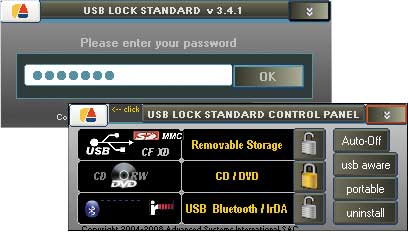
සහල්. 6. ප්රවේශ අවහිර කිරීම
USB Lock Standard හි CD/DVD ධාවකයන් වෙත
ID උපාංග අගුල 1.2
සංවර්ධකයා: ID ආරක්ෂක කට්ටලය
බෙදා හැරීමේ ප්රමාණය: 1.47 MB
පාලනය යටතේ වැඩ කරන්න: Windows 98/NT/2000/XP/Vista
බෙදා හැරීමේ ක්රමය http://www.idsecuritysuite.com/files/iddeviceslocksetup.exe)
මිල: $37
ID Devices Lock යනු USB උපාංග, CD ධාවක සහ ධාවක වෙත දත්ත පිටපත් කිරීම තහනම් කිරීම මගින් ඒවාට ප්රවේශය සීමා කිරීම සඳහා (පය. 7) සරල උපයෝගීතාවයකි, එය ජංගම මාධ්යවල තොරතුරු කාන්දු වීම වැලැක්වීමට උපකාරී වේ. අගුල අවලංගු කිරීමට, ඔබ මුරපදය දැන සිටිය යුතුය.
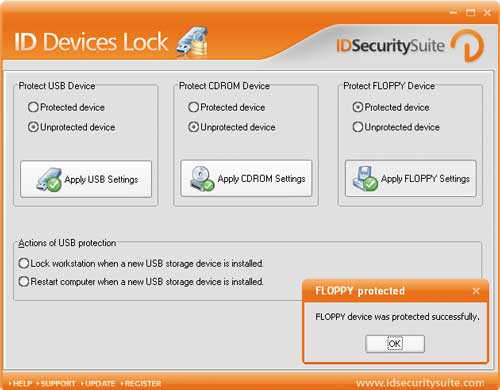
සහල්. 7. හැඳුනුම්පත් උපාංග අගුල තුළ ධාවකය වෙත ප්රවේශය සීමා කිරීම
පරිශීලකයා නොමැති විට පරිගණකය සම්පූර්ණයෙන්ම අවහිර කිරීම
සක්රිය කර ඇති පරිගණකයකට ප්රවේශය අවහිර කිරීමට ඇති පහසුම ක්රමය නම් ස්ප්ලෑෂ් තිරය සඳහා මුරපදයක් සැකසීමයි, නමුත් මෙය හොඳම විකල්පය නොවේ, මන්ද ඔබ නැවත ආරම්භ කරන විට ඔබට පහසුවෙන් තිර සුරැකුමෙන් මුරපදය ඉවත් කළ හැකිය. යතුරුපුවරුව, මූසිකය සහ ඩෙස්ක්ටොප් ඇතුළු පරිගණකයේ ඕනෑම අංගයකට ප්රවේශ වීමට නොහැකි වන විශේෂ මෘදුකාංග භාවිතයෙන් පරිගණකය සම්පූර්ණයෙන්ම අගුළු දැමීම වඩාත් විශ්වාසදායකය. ඊට පසු, එය පිළිබඳ කිසිදු තොරතුරක් බැලීමට, යෙදුම් දියත් කිරීමට, ගොනු සහ ෆෝල්ඩර වෙත ප්රවේශ වීමට (දැනට විවෘත ඒවා ඇතුළුව) සහ Ctrl + Alt + Del යතුරුපුවරු කෙටිමඟ එබීමෙන් පරිගණකය නැවත ආරම්භ කිරීමට පවා නොහැකි වනු ඇත. ඔබට පරිගණකය අගුළු ඇරීමට හැක්කේ පරිශීලකයාගේ මුරපදය දැන ගැනීමෙන් පමණක් වන අතර, සරල නැවත පණගැන්වීම (ආරක්ෂිත ආකාරයෙන් පවා) හෝ විදුලිය බිඳවැටීම ආරක්ෂාව ඉවත් කිරීමට හේතු නොවේ.
පරිගණකයක් අවහිර කිරීම සාමාන්යයෙන් සපයනු ලබන්නේ ඉහළ විශේෂිත උපයෝගිතා භාවිතයෙන් ය: ඩෙස්ක්ටොප් ලොක්, ලොක් මයි පීසී සහ ඒ හා සමාන ය, කෙසේ වෙතත්, විවිධ ආකාරයේ ප්රවේශ සීමා කිරීම් සඳහා නිර්මාණය කර ඇති වැඩසටහන් වල, විශේෂයෙන් ආරක්ෂක පරිපාලක සහ ඩෙස්ක්මන් හි එවැනි අවස්ථා ලබා දිය හැකිය.
ඩෙස්ක්ටොප් අගුල 7.2.1
සංවර්ධකයා: TopLangsoftware
බෙදා හැරීමේ ප්රමාණය: 792 කි.බ
පාලනය යටතේ වැඩ කරන්න: Windows NT/2000/XP/2003/Vista
බෙදා හැරීමේ ක්රමය: shareware (දින 15 demo - http://www.toplang.com/dlsetup.exe)
මිල: $24.95
ඩෙස්ක්ටොප් ලොක් යනු පරිශීලකයා බැහැරව සිටියදී පරිගණකයක් අවහිර කිරීම සඳහා උපයෝගීතාවයකි (රූපය 8). පරිශීලකයා විසින් නියම කරන ලද වේලාවේදී හෝ පරිශීලකයා අක්රිය නම්, නිශ්චිත කාල සීමාවකට පසුව යම් යතුරු සංයෝජනයක් ස්වයංක්රීයව එබීමෙන් අවහිර කිරීම උපයෝගිතා වලින්ම සකසා ඇත. පරිගණකය අගුළු දැමූ මාදිලියට ඇතුළු කිරීම තිර සුරැකුමක් දියත් කිරීම, ශ්රව්ය හෝ දෘශ්ය ගොනුවක් වාදනය කිරීම සමඟ විය හැකිය, එය සාධාරණ ය, උදාහරණයක් ලෙස, ආයතනික ඉදිරිපත් කිරීම් නිරූපණය කිරීමේදී ප්රදර්ශන වලදී. අගුලු දැමීම මූසිකය අක්රිය කරන අතර මූලික යතුරුපුවරු කෙටිමං භාවිතා කිරීමට නොහැකි කරයි. අගුලු දැමූ මාදිලියෙන් පිටවීමට, ඔබ රහස් යතුරුපුවරු සංයෝජනයක් හෝ මුරපදයක් සහිත මූසික බොත්තමක් එබිය යුතුය. අවශ්ය නම්, එහි හිමිකරු නොමැති විට පරිගණකය වෙත ළඟා වූ සහ ඔහුට යමක් ලිවීමට කැමති වෙනත් පරිශීලකයින්ගෙන් කෙටි පණිවිඩ ග්රහණය කර ගැනීමට ඔබට උපයෝගීතාව වින්යාසගත කළ හැකිය.
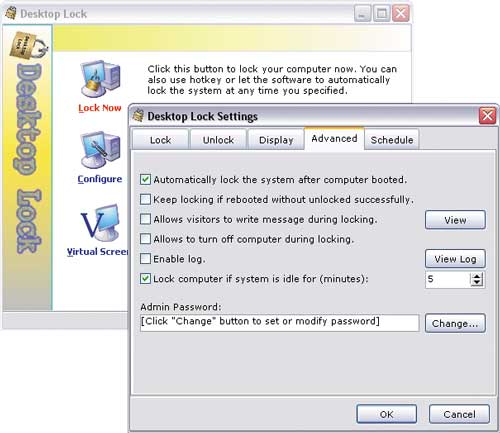
සහල්. 8. ඩෙස්ක්ටොප් ලොක් තුළ පරිගණක අගුළු විකල්ප සකසන්න
මගේ පරිගණකය 4.7 අගුළු දමන්න
සංවර්ධකයා: FSPro Labs
බෙදා හැරීමේ ප්රමාණය: 1.4 MB
පාලනය යටතේ වැඩ කරන්න: Windows 2000/XP/2003/Vista
බෙදා හැරීමේ ක්රමය: shareware (30-දින demo - http://www.fsprolabs.com/download/distr/lmpc.zip)
මිල: පුද්ගලික බලපත්රය - $19.95; ව්යාපාර බලපත්රය - $29.95
ලොක් මයි පීසී යනු පරිශීලකයා බැහැරව සිටින විට පරිගණකයක් අවහිර කිරීමේ මෙවලමකි (රූපය 9). පරිගණකයක් අගුළු දැමීම පහසුය - පද්ධති තැටියේ අනුරූප අයිකනය මත දෙවරක් ක්ලික් කරන්න හෝ විශේෂ යතුරුපුවරු සංයෝජනයක් ඔබන්න. පරිශීලක අක්රියතාවයේ නිශ්චිත කාලයකට පසුව ස්වයංක්රීයව අවහිර කළ හැක. අගුලු දමා ඇති විට, මූසිකය සහ සීඩී / ඩීවීඩී ධාවක අක්රිය කර ඇත (මෙය ඔබට ඒවායින් සීඩී ඉවත් කිරීමට ඉඩ නොදේ) සහ ප්රධාන යතුරුපුවරු සංයෝජන භාවිතා කිරීමට නොහැකි වේ: Ctrl + Alt + Del, Alt + Tab, ආදිය. අගුලු දැමූ පරිගණකයක්, GIF, JPEG, BMP සහ සජීවිකරණ GIF ආකෘතිවලින් ස්වයං-සාදන ලද පින්තූර ඇතුළුව. ඔබට පරිගණකය අගුළු ඇරීමට හැක්කේ ඔබ පරිශීලක හෝ පරිපාලක මුරපදය දන්නේ නම් පමණි.
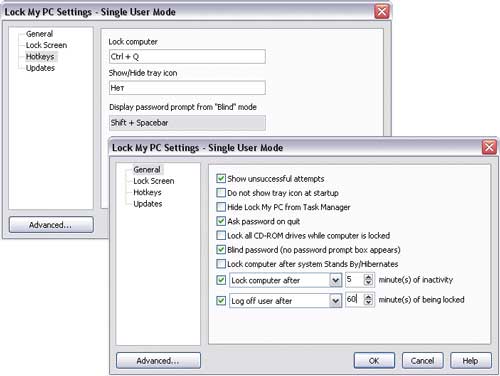
සහල්. 9. Lock My PC හි ඔබේ පරිගණක අගුළු සැකසීම් අභිරුචිකරණය කරන්න
පුද්ගලික තොරතුරු ආරක්ෂා කිරීම
අනවසර ප්රවේශයකින් පුද්ගලික දත්ත ආරක්ෂා කිරීමට ක්රම කිහිපයක් තිබේ: ඔබට මුරපද ආරක්ෂිත ලේඛනාගාරයක ෆෝල්ඩර සහ ගොනු සම්පීඩනය කළ හැකිය; ඒවා සඟවන්න; රහස් ෆෝල්ඩරයක තබන්න, වෙනත් පරිශීලකයින් සඳහා මුරපදයකින් ප්රවේශය ආරක්ෂා කරනු ලැබේ; ඔබේ රහස් ද්රව්ය පටිගත කිරීමට අථත්ය සංකේතනය කළ තැටියක් සංකේතනය කරන්න හෝ සාදන්න. වඩාත්ම කැමති ක්රමය තෝරාගැනීම තත්වය මත රඳා පවතී, නමුත් බොහෝ අවස්ථාවලදී හොඳම විකල්පය වන්නේ ෆෝල්ඩර සහ ගොනු සැඟවීම සහ සංකේතනය කිරීමයි, එබැවින් මෙම ලිපියෙන් අපි එය සීමා කරමු.
න්යායාත්මකව, ඔබට වින්ඩෝස් හි බිල්ට් හැකියාවන් භාවිතයෙන් ෆෝල්ඩර සහ ගොනු සැඟවිය හැක - මේ සඳහා, අනුරූප වස්තූන්ගේ ගුණාංගවල "සැඟවුණු" ගුණාංගය සක්රීය කිරීම ප්රමාණවත් වේ. මේ ආකාරයෙන් සඟවා ඇති ෆෝල්ඩර සහ ගොනු පද්ධතියේ අනෙකුත් පරිශීලකයින්ට Explorer හි දෘශ්යමාන නොවනු ඇත, නමුත් ඒවා අඩංගු මව් ෆෝල්ඩරවල ගුණාංගවල "සැඟවුණු ගොනු සහ ෆෝල්ඩර පෙන්වන්න එපා" සලකුණු කොටුව සක්රීය කර ඇති කොන්දේසිය මත පමණි. මූලධර්මය අනුව, නුපුහුණු පරිශීලකයින්ගෙන් දත්ත ආරක්ෂා කිරීමට මෙය ප්රමාණවත් විය හැකිය. කෙසේ වෙතත්, මේ ආකාරයෙන් සඟවා ඇති වස්තූන් ගොනු සහ ෆෝල්ඩර (FAR, Total Commander, ආදිය) ප්රදර්ශනය කිරීම සඳහා සම්මත සංවාදය භාවිතා නොකරන යෙදුම්වල දෘශ්යමාන වනු ඇත, එබැවින් එවැනි ආරක්ෂාවක් ඉතා හොඳ නොවේ.
බිල්ට් වින්ඩෝස් මෙවලම් සමඟ දත්ත ආරක්ෂා කිරීම සඳහා වඩාත් විශ්වාසදායක විකල්පයක් වන්නේ EFS (Encrypting File System, EFS) සංකේතනය කරන ලද ගොනු පද්ධතියක් භාවිතා කිරීමයි, එමඟින් ඔබට ගොනු සංකේතනය කිරීමට ඉඩ සලසයි. ගවේෂක (ගුණාංග => සාමාන්ය => උසස්). මුරපදය නොදැන මේ ආකාරයෙන් සංකේතනය කර ඇති ගොනු කියවිය නොහැක, කෙසේ වෙතත්, EFS පද්ධතිය ඔබට NTFS ගොනු පද්ධතිය තුළ පමණක් ෆෝල්ඩර සහ ගොනු ආරක්ෂා කිරීමට ඉඩ සලසයි.
මෙම හේතු නිසා, පුද්ගලික ෆෝල්ඩර සහ ගොනු ආරක්ෂා කිරීම සඳහා විශේෂිත උපයෝගිතා භාවිතා කිරීම වඩා හොඳය. මෙම විසඳුම් මඟින් ඔබට ෆෝල්ඩර සහ ගොනු වඩාත් ආරක්ෂිතව සැඟවීමට ඉඩ සලසයි (ඔබ "සැඟවුණු ගොනු සහ ෆෝල්ඩර පෙන්වන්න එපා" යන සලකුණු කොටුව අක්රිය කළ විට ඒවා නොපෙනේ), මෙන්ම ඒවාට ප්රවේශය අවහිර කරයි. එපමනක් නොව, මෙම උපයෝගිතා වලින් සමහරක් දත්ත සංකේතනය කිරීමේ හැකියාව ද සපයයි, වින්ඩෝස් ආරක්ෂිත ආකාරයෙන් ආරම්භ කරන විට, වෙනත් මෙහෙයුම් පද්ධතියකට හෝ වෙනත් පරිගණකයක (ආරක්ෂිත තොරතුරු සහිත දෘඪ තැටියක් ස්ථාපනය කර ඇත්නම්) වෙනත් පරිශීලකයින්ගෙන් ඔවුන්ගේ ආරක්ෂාව සහතික කරනු ඇත. එය කලින්) . අපි උදාහරණ ලෙස Folder Lock, Folder Guard සහ Hide Folders XP දෙස බලමු. පළමුවැන්න සංකේතාත්මක දත්ත සඳහා ඉහළම මට්ටමේ ආරක්ෂාවක් සපයයි, දෙවැන්න අතිරේකව මූලික OS සැකසුම් වෙනස්කම් වලින් ආරක්ෂා කිරීමට මෙවලම් සපයයි. Hide Folders XP පැකේජය එහි හැකියාවන් අනුව නම් කරන ලද විසඳුම් වලට වඩා සැලකිය යුතු ලෙස පහත් ය, නමුත් එය රුසියානු භාෂා අතුරු මුහුණතක් ඇති අතර රුසියානු භාෂාව කතා කරන පරිශීලකයින්ට ඉතා ආකර්ශනීය මිලකට පිරිනමනු ලැබේ.
ෆෝල්ඩර අගුල 6.0.1
සංවර්ධකයා: NewSoftware Professionals, Inc.
බෙදා හැරීමේ ප්රමාණය: 2.78 MB
පාලනය යටතේ වැඩ කරන්න: Windows 2000/XP/2003/Vista
බෙදා හැරීමේ ක්රමය: shareware (දින 20 demo - http://dl.filekicker.com/nc/file/130083-0M78/folder-lock.exe)
මිල: $35.95
ෆෝල්ඩර් ලොක් යනු පුද්ගලික ලිපිගොනු, ෆෝල්ඩර (රූපය 10) සහ ඩ්රයිව් ආරක්ෂා කිරීම සඳහා මුරපදයක් සැකසීම, සැඟවීම සහ සංකේතනය කිරීම (AES ඇල්ගොරිතම 256-බිට් යතුරක් සමඟ) සඳහා ඵලදායී සහ විශ්වාසදායක විසඳුමකි. වැඩි ආරක්ෂාවක් සඳහා, මෙම විසඳුම එකවර අවහිර කිරීම සහ සංකේතනය භාවිතා කිරීමට ඉඩ සලසයි - මේ ආකාරයෙන් ආරක්ෂිත ගොනු Explorer සහ යෙදුම්වල දර්ශනය නොවන අතර සම්පූර්ණයෙන්ම ප්රවේශ විය නොහැක, මන්ද ඔබ ආරම්භ කළත් මුරපදය නොදැන ඒවාට ප්රවේශ විය නොහැක. DOS, වින්ඩෝස් ආරක්ෂිත මාදිලියේ, වෙනත් මෙහෙයුම් පද්ධතියකින් හෝ වෙනත් පරිගණකයකින්. මුරපදය අමතක වූ අවස්ථාවක, ලියාපදිංචි යතුර භාවිතයෙන් දත්ත වෙත ප්රවේශය ලබා ගත හැකිය. ආරක්ෂා කළ යුතු මුල් දත්ත දෘඪ තැටියේ පමණක් නොව, USB-ධාවක, මතක කාඩ්පත්, CD-RW තැටි, නම්ය තැටි සහ ලැප්ටොප් පරිගණකවලද ස්ථානගත කළ හැක. පරිගණකයේ අක්රියතාවයේ දී සපයා ඇති ආරක්ෂාවේ ස්ථාපන ක්රියාවලිය ස්වයංක්රීයව සිදු කළ හැකිය. විශේෂ රහසිගත මාදිලියක් තුළ, පරිගණකයේ දත්ත ආරක්ෂණය ස්ථාපනය කරන බව පෙන්නුම් කරන සියලුම හෝඩුවාවන් සැඟවීමට වැඩසටහනට හැකි වේ: එය ඩෙස්ක්ටොප් එකේ සහ ආරම්භක මෙනුවේ තමන්ගේම කෙටිමං පෙන්වීම වළක්වයි, අනුරූපී ස්ථාපන / අස්ථාපනය කිරීමේ දත්ත සඟවයි. පාලක පැනලයේ කොටස, ඉතිහාසය සහ බෆර දත්ත හුවමාරුව ඉවත් කරයි. ඊට අමතරව, වැඩි ආරක්ෂාවක් සඳහා, ආරක්ෂාව ඉවත් කිරීම සඳහා අසාර්ථක ලෙස ඇතුළත් කළ සියලුම මුරපද පිළිබඳ වාර්තාවක් වැඩසටහන තබා ගනී, එමඟින් පරිශීලකයාට වෙනත් පරිශීලකයින්ගෙන් තමාගේම පරිගණකය කෙරෙහි සෞඛ්ය සම්පන්න නොවන උනන්දුව ප්රකාශ කිරීම කාලානුරූපව වාර්තා කිරීමට ඉඩ සලසයි.
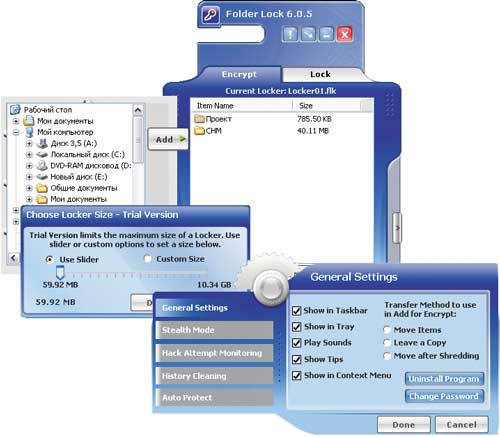
සහල්. 10. Folder Lock පැකේජයේ ආරක්ෂිත ෆෝල්ඩර සමඟ වැඩ කිරීම
ෆෝල්ඩර ආරක්ෂකයා 7.6
සංවර්ධකයා: WinAbility Software Corporation
ප්රමාණයබෙදාහැරීමේ කට්ටලය: ෆෝල්ඩර් ගාඩ් සංස්කරණ සහ ෆෝල්ඩර් ගාඩ් x64 සංස්කරණය - 1.8 MB; Folder Guard Professional Edition - 2.5 MB
පාලනය යටතේ වැඩ කරන්න: Windows 2K/XP/2003/Vista
බෙදා හැරීමේ ක්රමය: shareware (දින 30 demo - http://www.winability.com/folderguard/editions.htm)
මිල: ෆෝල්ඩර් ගාඩ් සංස්කරණ සහ ෆෝල්ඩර් ගාඩ් x64 සංස්කරණය - $39.95; Folder Guard Professional Edition - $59.95
ෆෝල්ඩර ගාඩ් යනු ෆෝල්ඩර සහ ගොනු වෙත ප්රවේශය සීමා කිරීම මෙන්ම වින්ඩෝස් සිටුවම් ගණනාවකට ප්රවේශ වීම වැළැක්වීම සඳහා සරල සහ පහසු විසඳුමකි. එය සංස්කරණ තුනකින් පැමිණේ: Folder Guard Editions, Folder Guard x64 Edition සහ Folder Guard Professional Edition. පළමු අනුවාදය වින්ඩෝස් හි 32-බිට් අනුවාදවල ක්රියා කරයි, දෙවැන්න 64-බිට් අනුවාදවල සහ තුන්වන අනුවාදය දෙකෙහිම ක්රියා කරයි.
පුද්ගලික දත්ත වලට ප්රවේශය සීමා කිරීම සිදු කරනු ලබන්නේ ඒවා සැඟවීමෙනි (රූපය 11), කියවීමට පමණක් මාදිලිය සැකසීම හෝ අවහිර කිරීම. ඒ සමගම, සැඟවීම අනුවාද දෙකකින් ක්රියාත්මක වේ: ඔබට ෆෝල්ඩර සහ ගොනු සැඟවීමට හෝ හිස් (හිස්) තැබිය හැකිය. දෙවන අවස්ථාවේ දී, ෆෝල්ඩර දෘශ්යමාන වනු ඇත, නමුත් විවෘත කළ විට ඒවා හිස් වනු ඇත, යථාර්ථයේ දී ඒවායේ තොරතුරු අඩංගු වුවද - මෙම ආරක්ෂණ විකල්පය සම්මත වින්ඩෝස් ෆෝල්ඩර සඳහා සුදුසු වේ, සම්පූර්ණ සැඟවීම පරිගණකයේ තොරතුරු අවහිර කර ඇති බව පෙන්නුම් කරයි. , නුසුදුසු ය. මුරපදයක් නොමැති ආරක්ෂිත ෆෝල්ඩර වින්ඩෝස් ආරක්ෂිත මාදිලියේ ආරම්භ කරන විට පවා පද්ධතියේ අනෙකුත් පරිශීලකයින්ට ලබා ගත නොහැක, නමුත් මෙය වැඩසටහනේ සමහර සැකසුම් අවශ්ය වනු ඇත. ඔබට ඔබගේ මුරපදය අමතක වුවහොත්, ඔබට එය නොමිලේ ලබා ගත හැක හදිසි ප්රතිසාධනය (http://www.winability.com/folderguard/eru.htm). එසේම ක්රියාත්මක වේ Stealth Mode හි වැඩසටහන ක්රියාත්මක කිරීමේ හැකියාව, එහිම කෙටිමං සහ ගොනු සැඟවී ඇත.
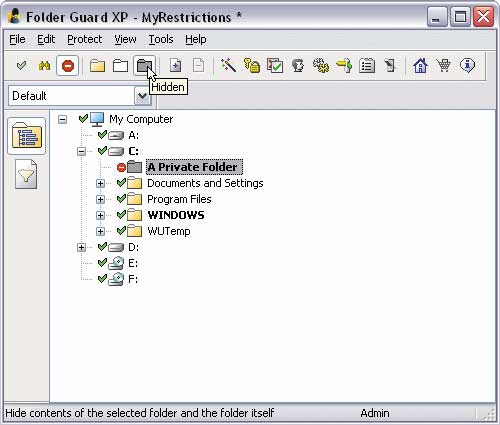
සහල්. 11. Folder Guard හි Folder එකක් සඟවා තැබීම
ෆෝල්ඩර ගාඩ් භාවිතයෙන්, ඔබට මූලික OS සැකසුම් ගැලපුමෙන් ආරක්ෂා කළ හැකිය (රූපය 12) - විශේෂයෙන්, කාර්ය තීරුවේ, ආරම්භක මෙනුවේ සහ වෙනත් කවුළු ගණනාවකට ප්රවේශය අවහිර කරන්න, සංදර්ශක ගුණාංග සුරැකීම තහනම් කරන්න (ඒවා තිබේ නම් වෙනස් කර ඇත), වෙනස් කරන ගුණාංග ෆෝල්ඩර සහ Internet Explorer සැකසුම් අවහිර කරන්න, ඩෙස්ක්ටොප් එකේ අයිකන පෙන්වන්න එපා. පාලක පැනලයට ප්රවේශය වසා දැමීමෙන් සහ තහනම් මාලාවක් සැකසීමෙන් පද්ධතියේ ක්රියාකාරිත්වය සඳහා තීරණාත්මක පරාමිතීන් වෙනස් කිරීම වළක්වයි: පද්ධති රෙජිස්ට්රියට ප්රවේශය, මුද්රණ යන්ත්ර එකතු කිරීම / ඉවත් කිරීම, ධාවන විධානය භාවිතා කිරීම යනාදිය. ඔබට My Computer, Explorer සහ සම්මත විවෘත/සුරකින්න සංවාද කොටු තුළ ඇතැම් තැටි සැඟවීමට සහ CD/DVD දහනය අවහිර කිරීමටද හැකිය. විවිධ පරිශීලකයින් සඳහා, එවැනි සීමා කිරීම් වෙනස් කළ හැකිය.
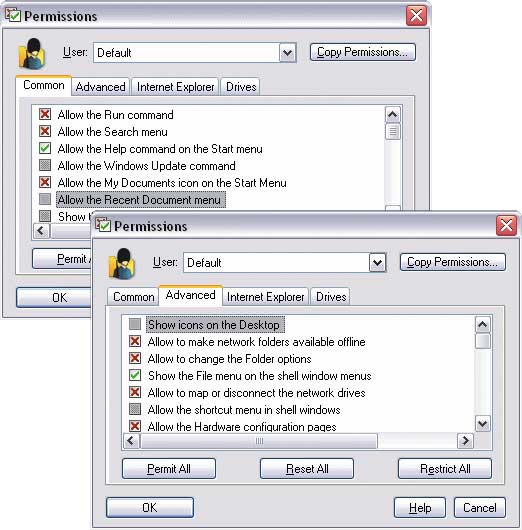
සහල්. 12. වින්ඩෝස් සිටුවම් වෙත ප්රවේශය සීමා කිරීම
ෆෝල්ඩර් ගාඩ් එකේ
ෆෝල්ඩර සඟවන්න XP 2.9.8
සංවර්ධකයා: FSPro Labs
බෙදා හැරීමේ ප්රමාණය: 1.23 MB
පාලනය යටතේ වැඩ කරන්න: Windows 2000/XP/2003/Vista
බෙදා හැරීමේ ක්රමය: shareware (දින 30 demo - http://www.fsprolabs.com/download/distr/hfxp.zip)
මිල: $ 29.95 (Softkey.ru ගබඩාවේ - රූබල් 400)
Hide Folders XP යනු ෆෝල්ඩර සහ ගොනු (රූපය 13) සැඟවීමෙන් සහ/හෝ අවහිර කිරීමෙන් අනවසරයෙන් ප්රවේශ වීම සඳහා සරල වැඩසටහනකි. ආරක්ෂිත ෆෝල්ඩර වින්ඩෝස් ආරක්ෂිත මාදිලියේ ආරම්භ වන විට පවා පද්ධති පරිපාලක ඇතුළු අනෙකුත් පරිශීලකයින්ට ලබා ගත නොහැක. මෙම අවස්ථාවේදී, ආරක්ෂිත ෆෝල්ඩර සහ ගොනු පමණක් නොව, ඒවා අඩංගු ෆෝල්ඩර මකාදැමීමෙන් ආරක්ෂා වනු ඇත. පරිගණකයේ ආරක්ෂිත දත්ත තිබීම ගැන වෙනත් පරිශීලකයින් අනුමාන කිරීම වැළැක්වීම සඳහා, වැඩසටහනට ස්ථාපිත ආරක්ෂාවේ අංශු ඉවත් කර සැඟවිය හැක (නිතර බාගත කළ වැඩසටහන් ලැයිස්තුවේ නොපෙන්වයි, අස්ථාපනය කිරීමේ රේඛාව නොපෙන්වන්න. පාලක පැනලයේ, ධාවන ක්රියාවලි ලැයිස්තුවේ සඟවන්න, ආදිය).
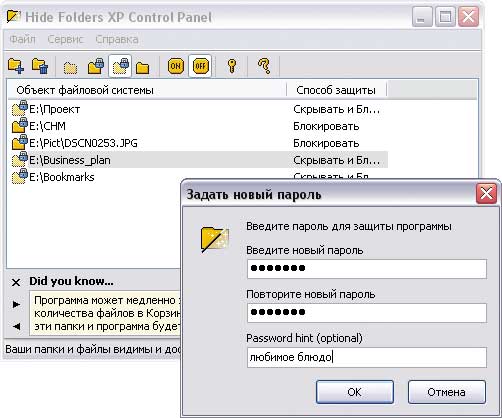
සහල්. 13. Hide Folders XP පරිසරය තුළ ආරක්ෂිත ගොනු සමඟ වැඩ කිරීම


























